| ML.NET 版本 | API 类型 | 状态 | 应用程序类型 | 数据类型 | 场景 | 机器学习任务 | 算法 |
|---|---|---|---|---|---|---|---|
| v1.5.0 | 动态API | 最新 | 端到端应用 | 图像文件 | 对象检测 | 深度学习 | ONNX: Tiny YOLOv2 & Custom Vision |
问题
对象检测是计算机视觉中的经典问题之一:识别给定图像中包含哪些对象以及它们在图像中的位置。对于这些情况,您可以使用预先训练的模型,也可以训练自己的模型对自定义域特定的图像进行分类。默认情况下,此示例使用预先训练的模型,但是您也可以添加从Custom Vision导出的模型。
示例的工作原理
此示例由两个独立的应用程序组成:
一个WPF Core 桌面应用程序呈现摄像头的实时流,使用ML.NET通过对象检测模型运行视频帧,并用标签绘制边界框,指示实时检测到的对象。
一个允许用户上载或选择图像的ASP.NET Core Web应用。Web应用程序使用ML.NET通过一个对象检测模型运行图像,并用指示检测到的对象的标签绘制边界框。
Web应用程序显示右侧列出的图像,可以选择每个图像进行处理。一旦图像被处理,它将被绘制在屏幕的中间,每个检测到的对象周围都有标记的边界框,如下所示。
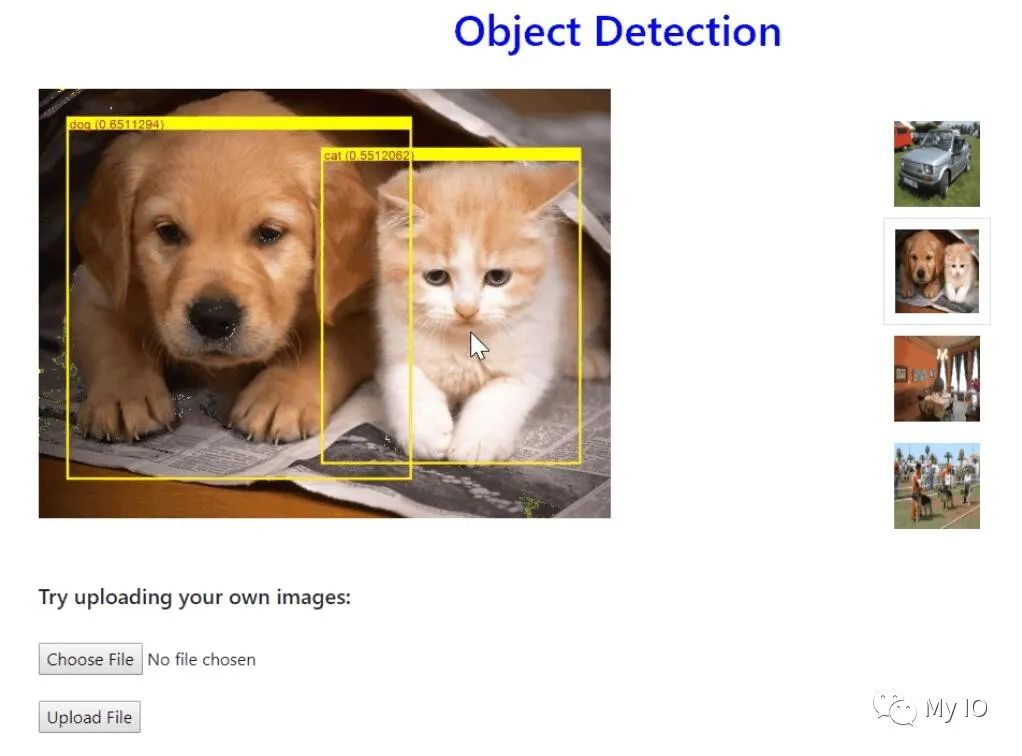
或者,您可以尝试上传自己的图片,如下所示。

ONNX
开放式神经网络交换即ONNX是一种表示深度学习模型的开放格式。使用ONNX,开发人员可以在最先进的工具之间移动模型,并选择最适合他们的组合。ONNX是由包括微软在内的众多合作伙伴共同开发和支持的。
预训练模型
有多个预先训练的模型用于识别图像中的多个对象。WPF app和Web app都默认使用从ONNX Model Zoo下载的预先训练好的模型Tiny YOLOv2; 一组经过预先训练的、最先进的ONNX格式模型。Tiny YOLOv2是一种用于目标检测的实时神经网络,用于检测20个不同的类,并在Pascal VOC数据集上进行训练。它由9个卷积层和6个最大池层组成,是更复杂的完整的YOLOv2网络的较小版本。
Custom Vision 模型
此示例默认使用上述预先训练的Tiny YOLOv2模型。不过,它也支持从微软Custom Vision导出的ONNX模型。
要使用自己的模型,请使用以下步骤
使用 Custom Vision 创建和训练物体探测器。要导出模型,请确保选择一个紧凑域,例如常规(紧凑)。要导出现有的对象检测器,请通过选择右上角的齿轮图标将域转换为紧凑型。在_ 设置 _中,选择一个紧凑的模型,保存并训练您的项目。
转到_性能选项卡导出模型。选择一个用紧凑域训练的迭代,将出现一个“导出”按钮。选择_导出、ONNX、ONNX1.2,然后选择导出。文件准备好后,选择“下载”按钮。
导出的是一个包含多个文件的zip文件,包括一些示例代码、标签列表和ONNX模型。将.zip文件放到OnnxObjectDetection项目中的OnnxModels文件夹中。
在解决方案资源管理器中,右键单击OnnxModels文件夹,然后选择_添加现有项_。选择刚添加的.zip文件。
在解决方案资源管理器中,从OnnxModels文件夹中选择.zip文件。更改文件的以下属性:
生成操作 -> 内容
复制到输出目录 -> 如果较新则复制
现在,当你生成和运行应用程序时,它将使用你的模型而不是Tiny YOLOv2模型。
模型输入和输出
为了解析ONNL模型的预测输出,我们需要了解输入和输出张量的格式(或形状)。为此,我们将首先使用Netron,一个用于神经网络和机器学习模型的GUI可视化工具,用于检查模型。
下面是一个例子,我们将看到使用Netron打开这个示例的Tiny YOLOv2模型:

从上面的输出中,我们可以看到Tiny YOLOv2模型具有以下输入/输出格式:
输入: 'image' 3x416x416
首先要注意的是,输入张量的名称是**'image'。稍后在定义评估管道的input**参数时,我们将需要这个名称。
我们还可以看到,输入张量的形状是3x416x416。这说明传入模型的位图图像应该是416高x 416宽。“3”表示图像应为BGR格式;前3个“通道”分别是蓝色、绿色和红色。
输出: 'data' 125x13x13
与输入张量一样,我们可以看到输出名称是**'data'。同样,在定义评估管道的output**参数时,我们会注意到这一点。
我们还可以看到, 输出张量的形状是125x13x13。
125x13x13的“13x13”部分意味着图像被分成一个13x13的“单元格”网格(13列x 13行)。因为我们知道输入图像是416x416,所以我们可以推断出每个“单元”都是32高x 32宽(416/13=32)
├──────────────── 416 ─────────────────┤┌──┬──┬──┬──┬──┬──┬──┬──┬──┬──┬──┬──┬──┐ ┬ 416/13=32├──┼──┼──┼──┼──┼──┼──┼──┼──┼──┼──┼──┼──┤ │ ┌──┐├──┼──┼──┼──┼──┼──┼──┼──┼──┼──┼──┼──┼──┤ │ └──┘├──┼──┼──┼──┼──┼──┼──┼──┼──┼──┼──┼──┼──┤ │ 32x32├──┼──┼──┼──┼──┼──┼──┼──┼──┼──┼──┼──┼──┤ │├──┼──┼──┼──┼──┼──┼──┼──┼──┼──┼──┼──┼──┤ │
13 ├──┼──┼──┼──┼──┼──┼──┼──┼──┼──┼──┼──┼──┤ │├──┼──┼──┼──┼──┼──┼──┼──┼──┼──┼──┼──┼──┤ 416├──┼──┼──┼──┼──┼──┼──┼──┼──┼──┼──┼──┼──┤ │├──┼──┼──┼──┼──┼──┼──┼──┼──┼──┼──┼──┼──┤ │├──┼──┼──┼──┼──┼──┼──┼──┼──┼──┼──┼──┼──┤ │├──┼──┼──┼──┼──┼──┼──┼──┼──┼──┼──┼──┼──┤ │├──┼──┼──┼──┼──┼──┼──┼──┼──┼──┼──┼──┼──┤ │└──┴──┴──┴──┴──┴──┴──┴──┴──┴──┴──┴──┴──┘ ┴13
那125呢?“125”告诉我们,对于每个网格单元,模型返回125个“通道”(或数据)作为该单个单元的预测输出。
要了解为什么有125个通道,我们首先需要了解该模型不能预测对象的任意边界框。相反,每个单元格负责预测5个预定的边界框。这5个框是根据以下每个anchor 框的偏移量计算得出的:
┌───────────────────┐
│ ┌───┐ │
│ ┌─────┼───┼─────┐ │
│ │ ┌──┼───┼──┐ │ │
│ │ │ │┌─┐│ │ │ │
│ │ │ │└─┘│ │ │ │
│ │ └──┼───┼──┘ │ │
│ └─────┼───┼─────┘ │
│ └───┘ │
└───────────────────┘
因此,对于每个单独的单元格,该模型返回5个预测(每个锚定一个,由上面的框形表示),每个预测包括以下25个参数:
4个参数指示边界框的位置(x,y,宽度,高度)
1个参数指示盒子的置信度得分(或客观性)
20个类别的概率(每个类别一个概率分数,表明该对象是该类别的可能性)
5个盒子x 25个参数= 125个'通道'
注意,如果对模型进行训练以检测不同数量的类,则该值将不同。例如,仅能检测3个不同类的模型的输出格式为40x13x13:
(x,y,宽度,高度,客观性)+ 3个类别概率= 8个参数
5个盒子 x 8个参数 = 40个'通道'
解决方案
此解决方案中的项目使用.NET Core 3.0。为了运行此示例,您必须安装.NET Core SDK 3.0。为此,请执行以下任一操作:
通过转到.NET Core 3.0下载页面手动安装SDK,并在“SDK”列中下载最新的“.NET Core安装程序”。
或者,如果您使用的是Visual Studio 2019,请转至: 工具>选项>环境>预览功能 ,然后选中以下复选框: 使用.NET Core SDK的预览
解决方案包含三个项目
OnnxObjectDetection是WPF应用程序和Web应用程序都使用的.NET Standard库。它包含用于通过模型运行图像并解析结果预测的大多数逻辑。该项目还包含ONNX模型文件。除了在图像/屏幕上绘制标签边界框之外,此项目包含下面的所有代码段。
OnnxObjectDetectionWeb 包含一个ASP.NET Core Web App,其中包含Razor UI页面和API controller以处理和呈现图像。
OnnxObjectDetectionApp 包含一个.NET CORE WPF桌面应用程序,该应用程序使用OpenCvSharp从设备的网络摄像头捕获视频。
代码演练
该示例与getting-started object detection sample不同,在这里我们加载/处理在内存中的图像**,而入门示例从文件中加载图像。
创建一个类,该类定义将数据加载到IDataView中时要使用的数据模式。ML.NET支持图像的Bitmap类型,因此我们将指定以ImageTypeAttribute修饰的Bitmap属性,并传入通过[检查模型]](#model-input-and-output)得到的高度和宽度尺寸,如下所示。
public struct ImageSettings
{public const int imageHeight = 416;public const int imageWidth = 416;
}public class ImageInputData
{[ImageType(ImageSettings.imageHeight, ImageSettings.imageWidth)]public Bitmap Image { get; set; }
}
ML.NET: 配置模型
第一步是创建一个空的DataView,以获取配置模型时要使用的数据架构。
var dataView = _mlContext.Data.LoadFromEnumerable(new List<ImageInputData>());
第二步是定义评估器管道。通常在处理深度神经网络时,必须使图像适应网络所期望的格式。因此,下面的代码将调整图像的大小并对其进行变换(所有R、G、B通道的像素值都已标准化)。
var pipeline = mlContext.Transforms.ResizeImages(resizing: ImageResizingEstimator.ResizingKind.Fill, outputColumnName: onnxModel.ModelInput, imageWidth: ImageSettings.imageWidth, imageHeight: ImageSettings.imageHeight, inputColumnName: nameof(ImageInputData.Image)).Append(mlContext.Transforms.ExtractPixels(outputColumnName: onnxModel.ModelInput)).Append(mlContext.Transforms.ApplyOnnxModel(modelFile: onnxModel.ModelPath, outputColumnName: onnxModel.ModelOutput, inputColumnName: onnxModel.ModelInput));
接下来,我们将使用通过检查模型 得到的输入和输出张量名称来定义Tiny YOLOv2 Onnx模型的input和output参数。
public struct TinyYoloModelSettings
{public const string ModelInput = "image";public const string ModelOutput = "grid";
}
最后,通过拟合“DataView”来创建模型。
var model = pipeline.Fit(dataView);
加载模型并创建PredictionEngine
配置模型后,我们需要保存模型,加载保存的模型,创建一个PredictionEngine,然后将图像传递给引擎以使用模型检测对象。这是一个Web应用程序和WPF应用程序略有不同的地方。
Web应用程序使用一个PredictionEnginePool来高效地管理服务,并为服务提供一个PredictionEngine来进行预测。在内部,它进行了优化,以便在创建这些对象时,以最小的开销在Http请求之间缓存和共享对象依赖关系。
public ObjectDetectionService(PredictionEnginePool<ImageInputData, TinyYoloPrediction> predictionEngine)
{this.predictionEngine = predictionEngine;
}
而WPF桌面应用程序创建一个PredictionEngine,并在本地缓存以用于每个帧预测。需要澄清的关键点是,实例化PredictionEngine的调用代码负责处理缓存(与PredictionEnginePool相比)。
public PredictionEngine<ImageInputData, TinyYoloPrediction> GetMlNetPredictionEngine()
{return mlModel.Model.CreatePredictionEngine<ImageInputData, TinyYoloPrediction>(mlModel);
}
检测图像中的对象
获取预测时,我们在PredictedLabels属性中得到一个大小为21125的 float数组。这是前面讨论过的模型的125x13x13输出。然后,我们使用OnnxOutputParser类解释并返回每个图像的多个边界框。同样,这些框被过滤,因此我们只检索到5个具有高置信度的框。
var labels = tinyYoloPredictionEngine?.Predict(imageInputData).PredictedLabels;
var boundingBoxes = outputParser.ParseOutputs(labels);
var filteredBoxes = outputParser.FilterBoundingBoxes(boundingBoxes, 5, 0.5f);
在图像中检测到的对象周围绘制边界框
最后一步是在对象周围绘制边界框。
Web应用程序使用Paint API将框直接绘制到图像上,并返回图像以在浏览器中显示。
var img = _objectDetectionService.DrawBoundingBox(imageFilePath);using (MemoryStream m = new MemoryStream())
{img.Save(m, img.RawFormat);byte[] imageBytes = m.ToArray();// Convert byte[] to Base64 Stringbase64String = Convert.ToBase64String(imageBytes);var result = new Result { imageString = base64String };return result;
}
另外,WPF应用程序在与流式视频播放重叠的Canvas 元素上绘制边界框。
DrawOverlays(filteredBoxes, WebCamImage.ActualHeight, WebCamImage.ActualWidth);WebCamCanvas.Children.Clear();foreach (var box in filteredBoxes)
{var objBox = new Rectangle {/* ... */ };var objDescription = new TextBlock {/* ... */ };var objDescriptionBackground = new Rectangle {/* ... */ };WebCamCanvas.Children.Add(objDescriptionBackground);WebCamCanvas.Children.Add(objDescription);WebCamCanvas.Children.Add(objBox);
}
关于准确性的说明
Tiny YOLOv2的精确度明显低于完整的YOLOv2模型,但是对于这个示例应用程序来说,Tiny版本已经足够了。
疑难解答(Web应用程序)
通过应用程序服务在Azure上部署此应用程序时,您可能会遇到一些常见问题。
应用程序返回5xx代码
要在Azure门户中添加.NET Core 3.0支持,请选择相应应用程序服务的开发工具>扩展部分中的添加按钮。
然后,从扩展列表中选择选择扩展并选择ASP.NET Core 3.0(x64)Runtime并接受法律条款,继续将扩展添加到应用程序服务。
部署应用程序后,您可能会得到5xx代码的一个原因是平台。web应用程序仅在64位体系结构上运行。在Azure中,更改设置>配置>常规设置菜单中相应应用程序服务中的平台设置。
部署应用程序后使用5xx代码的另一个原因是web应用程序的目标框架是.NET Core 3.0,它目前正在预览中。您可以将应用程序和引用的项目还原为.NET Core 2.x或向应用程序服务添加扩展。
相对路径
在本地和Azure上工作时,路径的工作方式略有不同。如果成功地部署了应用程序,但单击其中一个预加载的映像或上载自己的映像不起作用,请尝试更改相对路径。为此,在Controllers/ObjectDetectionController.cs文件中,更改构造函数中的
_imagesTmpFolder的值。_imagesTmpFolder = CommonHelpers.GetAbsolutePath(@"ImagesTemp");对
Get操作中的imageFileRelativePath执行相同的操作。string imageFileRelativePath = @"assets" + url;或者,您可以根据环境(dev / prod)设置条件,是使用路径的本地版本还是Azure首选的版本。
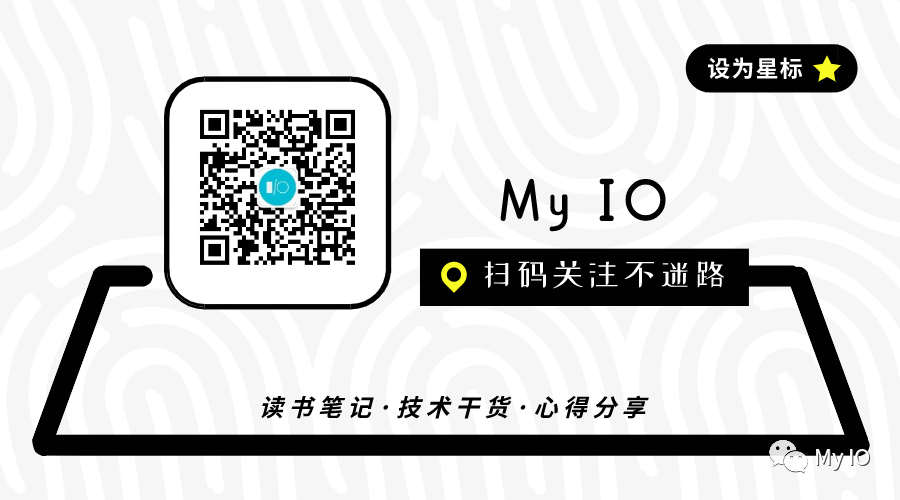











(有答案)...)







